Appium Python 一:环境搭建
安装Android SDK以及模拟器
由于Appium依赖于Android SDK,所以需要先安装SDK。
这里由于需要在Android模拟器上跑测试用例,所以同时需要安装Android 模拟器。
1.安装JDK
安装原因:Android是以Java语言为基础的,第2步安装的android SDK需要JDK支持。
下载地址:http://www.oracle.com/technetwork/java/javase/downloads/index-jsp-138363.html
下载之后一路next就好。
环境变量设置:设置JAVA_HOME为JDK安装目录。并把 “%JAVA_HOME%\bin;”加入到环境变量Path中。
验证是否安装成功: java -version
C:\Users\hello>java -version
java version "1.8.0_66"
Java(TM) SE Runtime Environment (build 1.8.0_66-b18)
Java HotSpot(TM) 64-Bit Server VM (build 25.66-b18, mixed mode)
2.安装android SDK
安装原因:Appium 需要 Android SDK 支持,同时第3步需要通过SDK工具来下载Android版本
下载地址:http://tools.android-studio.org/index.php/sdk/
下载之后解压即可。
环境变量设置:设置ANDROID_HOME 系统变量为 Android SDK 安装路径,并把tools和platform-tools两个目录加入到系统的 Path路径里。
变量: ANDROID_HOME
值: D:\android-sdk_r23.0.2-windows\android-sdk-windows
设置: Path
值: %ANDROID_HOME%\platform-tools;%ANDROID_HOME%\tools;
这里SDK准备好之后,我们可以在安装路径下看到SDK Manager.exe和 AVD Manager.exe 。
3. 下载Android 版本
安装原因:第4步新建Android 模拟器需要相应的Android 版本
在SDK安装路径下找到 SDK Manager.exe ,双击启动。
启动之后,找到Tools -> Options ,设置代理并且勾选中“Force https://.........”。不然下载不了。
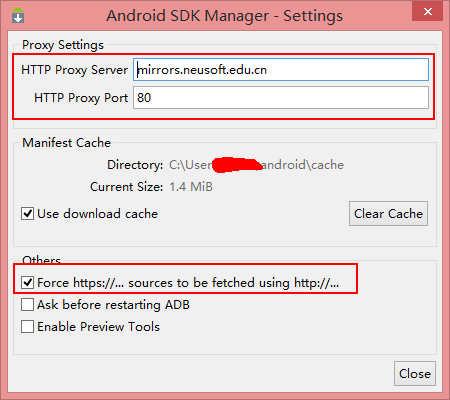
点击Close关闭,可以看到Packages会自动更新,显示所有Android版本。选中我们想要的Android版本,比如我选中的是 Android 4.2.2,点击Install ,按照提示进行安装即可。
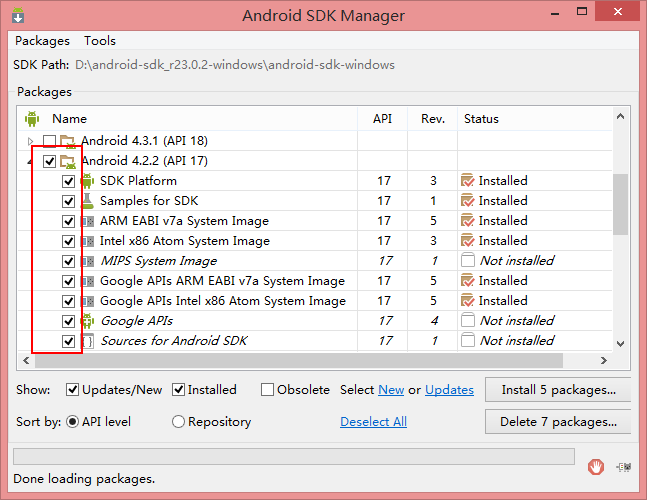
4. 新建Android 模拟器
安装原因:测试没有真机,需要在模拟器上跑测试用例脚本。
在SDK安装路径下找到 AVD Manager.exe ,双击启动。
启动之后,点击Create按钮,我的模拟器配置如下:
AVD Name:这个随便填,方便自己进行区分即可。
Device:选择设备型号
Target:由于我们只下载了 Android 4.2.2,所以这里就选择这个版本
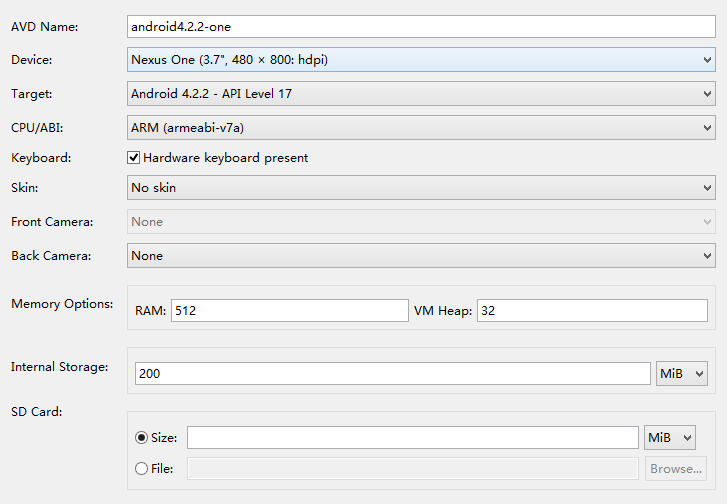
新建之后选中模拟器并点击Start即可启动模拟器。这里启动会需要很长时间。
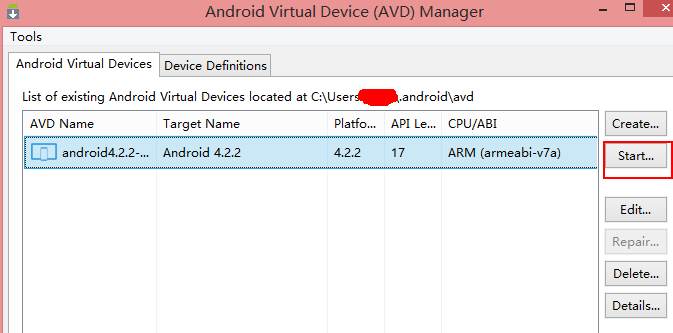
安装Appium服务端
1.安装nodejs
安装原因:第2步安装的appium是用nodejs写的,所以需要安装 nodejs。
下载地址: http://nodejs.org/download/
下载之后安装,一路next就好。
打开命令行cmd,验证是否安装成功:
C:\Users\hello>node -v
v6.2.0
安装路径下不仅可以看到有node.exe,还有npm。npm是node的包管理工具。
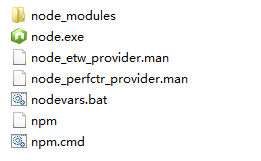
打开命令行工具cmd,验证npm是否可以使用:
C:\Users\hello>npm -v
3.8.9
2.安装Appium
可以在线安装,也可以下载包解压使用。本人首先采用的是在线安装,太慢没成功,之后采用的百度网盘下载安装。
1)在线安装。
使用npm安装appium。
npm install -g appium
下载过程会很慢。
2)直接下载Appium。
官方下载地址:https://bitbucket.org/appium/appium.app/downloads/
百度网盘下载地址:http://pan.baidu.com/s/1jGvAISu
下载之后一直next安装。我的装在 D:\appium\Appium
环境变量设置:将 D:\appium\Appium\node_modules\.bin 加入环境变量。
验证是否安装成功:appium-doctor
C:\Users\hello>appium-doctor
Running Android Checks
✔ ANDROID_HOME is set to "D:\android-sdk_r23.0.2-windows\android-sdk-windows"
✔ JAVA_HOME is set to "D:\java\jdk."
✔ ADB exists at D:\android-sdk_r23.0.2-windows\android-sdk-windows\platform-tools\adb.exe
✔ Android exists at D:\android-sdk_r23.0.2-windows\android-sdk-windows\tools\android.bat
✔ Emulator exists at D:\android-sdk_r23.0.2-windows\android-sdk-windows\tools\emulator.exe
✔ Android Checks were successful. ✔ All Checks were successful
搭建Appium执行客户端
1. 安装Python
安装原因:我们测试用例脚本打算用Python 编写,所以需要安装Python。
下载地址:https://www.python.org/downloads/
下载之后像正常的exe那样安装就可以。
环境变量设置:将Python安装路径以及安装路径下的Scripts路径加入Path,我的就是“D:\Python3;D:\Python3\Scripts;”。
验证是否安装成功:
C:\Users\hello>python -V
Python 3.4.4
2. 安装 Appium-Python-Client
安装原因:安装这个之后,我们才可以使用 appium 包来操作。
安装方法:打开命令工具cmd,输入 “pip install Appium-Python-Client”即可。
最后看到“Successfully installed Appium-Python-Client ......” 说明安装成功。
也可以打开python命令行,可以看到 import appium 没有报错,说明安装成功。
C:\Users\hello>python
Python 3.4. (xxxxxx)] on win32
Type "help", "copyright", "credits" or "license" for more information.
>>> import appium
>>>
开始测试
1. 通过AVD Manager.exe 启动Android 模拟器
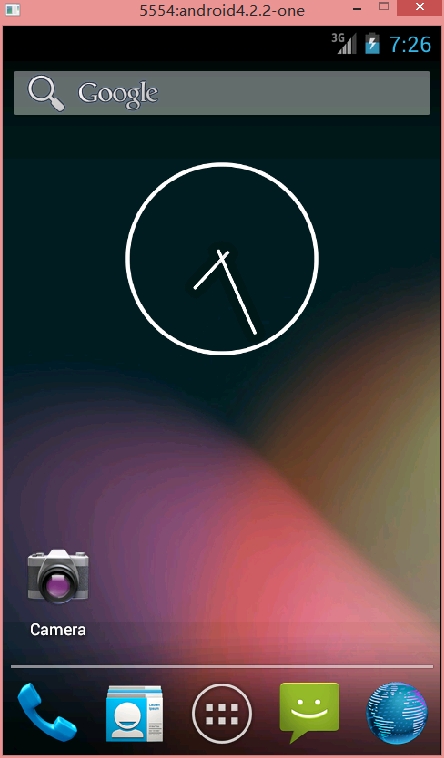
2. 启动Appium
找到Appium安装路径,双击 Appium.exe 即可启动。
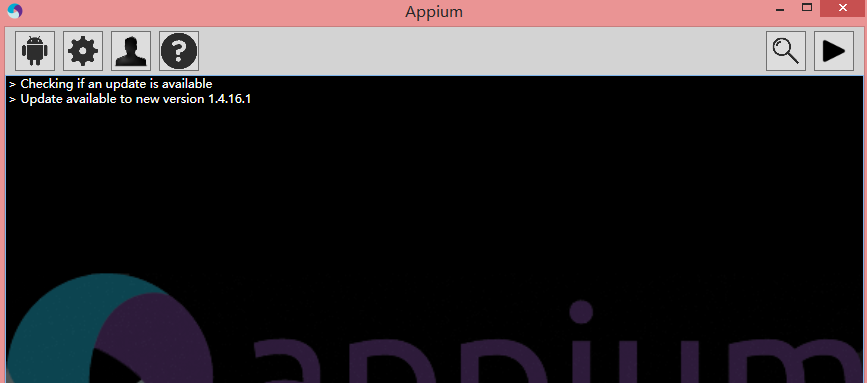
启动之后,点击安卓机器人按钮,设置Capabilities如下:

然后点击右上角的 三角形按钮启动 Node Server 。
可以看到类似如下log打印出来。其中 server args 就是我们上面配置的,比如 platformName等等。
> Starting Node Server
> info: Welcome to Appium v1.4.0 (REV xxxxxx)
> info: Appium REST http interface listener started on 127.0.0.1:
> info: [debug] Non-default server args: {"address":"127.0.0.1","logNoColors":true,"platformName":"Android","platformVersion":"","automationName":"Appium"}
> info: Console LogLevel: debug
3. 编写python测试用例脚本
打开eclipse,新建一个python项目,然后新建脚本如下:
from appium import webdriver
desired_caps = {}
desired_caps['platformName'] = 'Android'
desired_caps['platformVersion'] = '4.2.2'
desired_caps['deviceName'] = 'Android Emulator'
desired_caps['appPackage'] = 'com.android.contacts'
desired_caps['appActivity'] = 'com.android.contacts.activities.PeopleActivity'
driver = webdriver.Remote('http://localhost:4723/wd/hub', desired_caps)
driver.find_element_by_name("Create a new contact").click()
driver.find_element_by_name("Add account").click()
textfields = driver.find_elements_by_class_name("android.widget.EditText")
textfields[0].send_keys("hhhhh@qq.com")
textfields[1].send_keys("")
driver.find_element_by_name("Next").click()
driver.quit()
这里就是打开通讯录,新建账户时输入邮箱和密码。
4. 运行脚本
右键点击脚本 -> Run As -> Python Run ,即可看到Android 模拟器开始跑测试脚本。跑的会很慢。
Appium Python 一:环境搭建的更多相关文章
- appium+python自动化☞环境搭建
前言:appium可以说是做app最火的一个自动化框架,它的主要优势是支持android和ios,另外脚本语言也是支持java和Python.略懂Python,所以接下来的教程是 appium+pyt ...
- Appium+python自动化环境搭建(小白适用)
写在前面: 没开始搭建前听好多人说,学习appium80%的人都死于环境搭建,所以一开始很紧张,在搭建环境中也确实遇到了好几个问题,由于之前本人使用app测试经验很少,所以相当于app小白,因此有的问 ...
- Appium+python自动化-环境搭建
一.前言 本文是在windows10 X64系统下搭建appium,流程如下: 1.安装jdk1.8+python3.6 (64位) 2.安装node.js 3.安装Appium-desktop 4 ...
- Appium+python自动化环境搭建
一.步骤及环境 环境:Windows 7版本 64位系统(python) 1.jdk安装配置:jdk1.6.0 (64位) 2.android-sdk下载安装:android-sdk_r24.3.4- ...
- Appium+Python自动化环境搭建-1
前言 appium可以说是做app最火的一个自动化框架,它的主要优势是支持android和ios,另外脚本语言也是支持java和Python. 小编擅长Python,所以接下来的教程是appium+p ...
- Mac+Appium+Python+Pycharm环境搭建
为什么优先选择Mac做自动化测试? 1.既可以做iOS端的测试也可以进行Android端测试 2.Mac运行效率相对于Win要高很多,可以真正发挥appium的功能 以下是在Mac上完整搭建过程 一. ...
- Appium+python的环境搭建!
我的电脑64位操作系统 下载并安装所需软件: 1.adb环境 2.下载(python-2.7.12.amd64.msi)并安装python 3.下载并解压adt,如(adt-bundle-window ...
- Appium Python测试环境搭建
详细参考地址:https://www.cnblogs.com/amoyshmily/p/10500687.html 1,Appium安装:https://github.com/appium/appiu ...
- Mac&Appium&Python自动化测试-环境搭建之安卓SDK
一.摘要 本博文将详细讲述在Mac环境下的jdk安装.配置以及环境校验:安卓sdk安装.配置以及环境校验 二.安装包工具准备: jdk1.8.0(64 位) android-sdk_r24.4.1-m ...
- Windows&Appium&Python自动化测试-环境搭建之安卓SDK
一.摘要 本博文将详细讲述在Windows环境下的jdk安装.配置以及环境校验:安卓sdk安装.配置以及环境校验 二.安装包工具准备: jdk1.8.0(64 位) installer_r24.4.1 ...
随机推荐
- selenium+python在mac环境上的搭建【转载】
前言 mac自带了python2.7的环境,所以在mac上安装selenium环境是非常简单的,输入2个指令就能安装好 需要安装的软件: 1.pip 2.selenium2.53.6 3.Firefo ...
- rest_framework 访问频率(节流)流程
访问频率流程 访问频率流程与认证流程非常相似,只是后续操作稍有不同 当用发出请求时 首先执行dispatch函数,当执行当第二部时: #2.处理版本信息 处理认证信息 处理权限信息 对用户的访问频率进 ...
- AVR单片机中的EEPROM
1.EEPROM介绍 Electrically Erasable Programmable Read Only Memory 电气可拭除可编程只读存储器 发展过程:ROM – > PROM –& ...
- DB2、ORACLE SQL写法的主要区别
DB2.ORACLE SQL写法的主要区别 说实话,ORACLE把国内的程序员惯坏了,代码中的SQL充斥着大量ORACLE特性,几乎没人知道ANSI的标准SQL是什么样子,导致程序脱离了ORACL ...
- 洛谷 P1316 丢瓶盖【二分答案】
题目描述 陶陶是个贪玩的孩子,他在地上丢了A个瓶盖,为了简化问题,我们可以当作这A个瓶盖丢在一条直线上,现在他想从这些瓶盖里找出B个,使得距离最近的2个距离最大,他想知道,最大可以到多少呢? 输入输出 ...
- Codeforces 189A. Cut Ribbon
题目链接:http://codeforces.com/problemset/problem/189/A 题意: 给你一个长度为 N 的布条, 再给你三个长度 a, b , c.你可以用剪刀去剪这些布条 ...
- Linux内核ROP姿势详解(二)
/* 很棒的文章,在freebuf上发现了这篇文章上部分的翻译,但作者貌似弃坑了,顺手把下半部分也翻译了,原文见文尾链接 --by JDchen */ 介绍 在文章第一部分,我们演示了如何找到有用的R ...
- [Contest20180311]朋友
是毒瘤的friends呢~ 注意到“产生感情”和后缀自动机的$Right$集合定义很像,所以先对所有串建广义sam,那么一个节点$s$里的所有串都互相产生感情,而从起点走到$s$走最长路所经过的节点里 ...
- 【数形结合】Gym - 100923I - Por Costel and the Pairs
perechi3.in / perechi3.out We don't know how Por Costel the pig arrived at FMI's dance party. All we ...
- 【主席树】bzoj2588 Spoj 10628. Count on a tree
每个点的主席树的root是从其父转移来的.询问的时候用U+V-LCA-FA(LCA)即可. #include<cstdio> #include<algorithm> using ...
